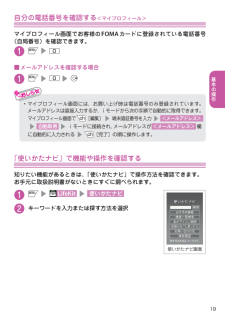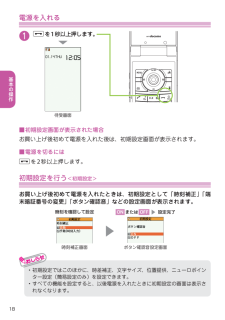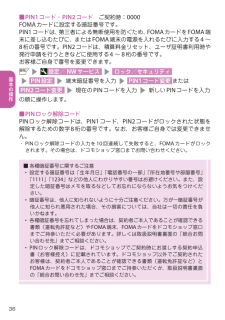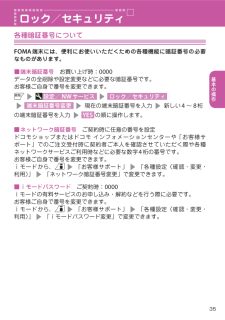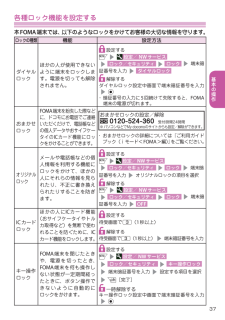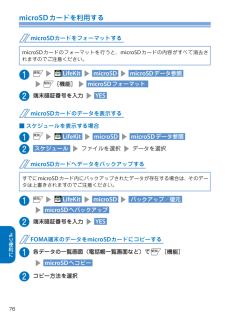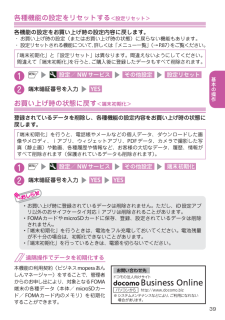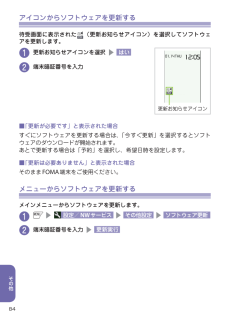Q&A
取扱説明書・マニュアル (文書検索対応分のみ)
"暗証番号"4 件の検索結果
"暗証番号"10 - 20 件目を表示
全般
質問者が納得ネットワーク暗証番号とは別のコードです。ご自分で設定していなければ、0000になっています。番号が変わっていて、解らない場合はドコモショップの窓口で初期値に戻してもらうしかありません。
5334日前view108
全般
質問者が納得そうなってしまったらケータイを買ったドコモのお店に行って相談するしかないと思います私の友達も似たような件でドコモショップに行って解決したらしいです追記やはりケータイを買ったお店じゃないとダメでしょうそのお店なら自分のケータイの情報などがあると思いますしほかのお店でやるよりも、短時間で終わると思います
5338日前view45
全般
質問者が納得「キー操作ロック」ができます。携帯を閉じるとロックが掛かるようになります。開いた時に暗証番号を直接入力すると解除できます。「メニュー」→「設定」→「ロック/セキュリティ」→「キー操作ロック」まで開き、暗証番号を入力すると設定できます。
5228日前view16
全般
質問者が納得iメニューを開くお客様サポートを選択各種設定(確認・変更・利用)を選択メール設定を選択1.メールアドレス設定のメールアドレス変更のとこの 希望アドレスを選択あとは希望するアドレスを入力ネットワークPASSを入力で決定を選択これでいけますよ!docomoのご利用ガイドブックⅰモードFOMA編のP.9にのってます。
5708日前view31
ドコモ W-CDMA ・GSM /GPRS 方式このたびは、「 docomo STYLE series N-01B 」をお買い上げいただきまして、まことにありがとうございます。N-01B をご利用の前に、本書をご覧になり、正しくお取り扱いください。N-01B の操作説明についてN-01B の操作は、本書のほかに、「使いかたナビ」(本 FOMA 端末に搭載)や「取扱説明書(詳細版)」(PDF ファイル)で説明しています。■ 「取扱説明書」(本書):画面の表示内容や基本的な機能の操作について説明します。■ 「使いかたナビ」(本 FOMA 端末に搭載):よく使われる機能の概要や操作について説明します。N-01B の待受画面でIis LifeKit s 使いかたナビ ■ 「取扱説明書(詳細版)」( PDF ファイル):すべての機能の詳しい案内や操作について説明します。パソコンから:ドコモのホームページでダウンロードhttp://www.nttdocomo.co.jp/support/trouble/manual/download/index.html※ 本書の最新情報もダウンロードできます。なお、 URL...
基本の操作 自分の電話番号を確認する <マイプロフィール>マイプロフィール画面でお客様の FOMA カードに登録されている電話番号(自局番号)を確認できます。❶ is0■ メールアドレスを確認する場合❶ is0sj・ マイプロフィール画面には、お買い上げ時は電話番号のみ登録されています。メールアドレスは直接入力するか、iモードから次の手順で自動的に取得できます。マイプロフィール画面でUu[編集]s端末暗証番号を入力s <メールアドレス> s 自動取得 siモードに接続され、メールアドレスが <メールアドレス> 欄に自動的に入力されるsUu[完了]の順に操作します。おしらせ 「使いかたナビ」で機能や操作を確認する知りたい機能があるときは、「使いかたナビ」で操作方法を確認できます。お手元に取扱説明書がないときにすぐに調べられます。❶ is LifeKit s 使いかたナビ ❷ キーワードを入力または探す方法を選択使いかたナビ画面19
基本の操作 電源を入れる❶ yを1秒以上押します。d待受画面■ 初期設定画面が表示された場合お買い上げ後初めて電源を入れた後は、初期設定画面が表示されます。■ 電源を切るにはyを2秒以上押します。 初期設定を行う <初期設定>お買い上げ後初めて電源を入れたときは、初期設定として「時刻補正」「端末暗証番号の変更」「ボタン確認音」などの設定画面が表示されます。時刻補正画面 ボタン確認音設定画面時刻を確認して設定 ON または OFF s設定完了・ 初期設定ではこのほかに、時差補正、文字サイズ、位置提供、ニューロポインター設定(簡易設定のみ)を設定できます。・ すべての機能を設定すると、以後電源を入れたときに初期設定の画面は表示されなくなります。おしらせ18
基本の操作■ PIN1 コード ・ PIN2 コード ご契約時: 0000FOMAカードに設定する暗証番号です。PIN1 コードは、第三者による無断使用を防ぐため、 FOMA カードを FOMA 端末に差し込むたびに、またはFOMA 端末の電源を入れるたびに入力する 4~8桁の番号です。 PIN2 コードは、積算料金リセット、ユーザ証明書利用時や発行申請を行うときなどに使用する4~ 8桁の番号です。お客様ご自身で番号を変更できます。is 設定/ NW サービス s ロック/セキュリティ s PIN 設定 s端末暗証番号を入力s PIN1 コード変更 または PIN2 コード変更 s現在の PIN コードを入力s新しい PIN コードを入力の順に操作します。■ PIN ロック解除コードPIN ロック解除コードは、 PIN1 コード、 PIN2 コードがロックされた状態を解除するための数字8桁の番号です。なお、お客様ご自身では変更できません。・ PIN ロック解除コードの入力を 10 回連続して失敗すると、 FOMA カードがロックされます。その場合は、ドコモショップ窓口までお問い合わせくだ...
基本の操作電話の着信制限 電話帳に登録していない相手からの電話を受けない <登録外着信拒否>電話帳に登録されていない電話番号からの着信を拒否するか許可するかを設定します。❶ is 設定/ NW サービス s ロック/セキュリティ s 登録外着信拒否 ❷ 端末暗証番号を入力s 拒否 または 許可 ・ 相手が電話番号を通知してきた場合のみ有効です。「番号通知お願いサービス」および「非通知着信設定」もあわせて設定することをおすすめします。おしらせ 発信者番号のわからない電話を受けない <非通知着信設定>電話番号を通知してこない音声電話やテレビ電話の着信許可/拒否を、非通知理由ごとに設定します。❶ is 設定/ NW サービス s ロック/セキュリティ s 非通知着信設定 ❷ 端末暗証番号を入力s設定項目を選択s 拒否 または 許可 ・ 設定には非通知理由ごとに以下の種類があります。- 通知不可能 : 海外からの着信や一般電話から各種転送サービスを経由しての着信など、発信者番号を通知できない相手から発信してきた場合。- 公衆電話 : 公衆電話などから発信してきた場合...
基本の操作 各種暗証番号についてFOMA 端末には、便利にお使いいただくための各種機能に暗証番号の必要なものがあります。■ 端末暗証番号 お買い上げ時: 0000データの全削除や設定変更などに必要な暗証番号です。お客様ご自身で番号を変更できます。is 設定/ NW サービス s ロック/セキュリティ s 端末暗証番号変更 s現在の端末暗証番号を入力s新しい 4~ 8桁の端末暗証番号を入力s YES の順に操作します。■ ネットワーク暗証番号 ご契約時に任意の番号を設定ドコモショップまたはドコモ インフォメーションセンターや「お客様サポート」でのご注文受付時に契約者ご本人を確認させていただく際や各種ネットワークサービスご利用時などに必要な数字4桁の番号です。お客様ご自身で番号を変更できます。iモードから、ps「お客様サポート」s「各種設定(確認・変更・利用)」s「ネットワーク暗証番号変更」で変更できます。■ iモードパスワード ご契約時: 0000iモードの有料サービスのお申し込み・解約などを行う際に必要です。お客様ご自身で番号を変更できます。iモードから、ps「お客様サポート」s「各種設定(...
基本の操作 各種ロック機能を設定する本FOMA 端末では、以下のようなロックをかけてお客様の大切な情報を守ります。ロックの種類 機能 設定方法 ダイヤルロックほかの人が使用できないように端末をロックします。電源を切っても解除されません。 設定するis 設定/ NW サービス s ロック/セキュリティ s ロック s端末暗証番号を入力s ダイヤルロック 解除するダイヤルロック設定中画面で端末暗証番号を入力sd・ 暗証番号の入力に 5回続けて失敗すると、 FOMA端末の電源が切れます。 おまかせロックFOMA 端末を紛失した際などに、ドコモにお電話でご連絡いただくだけで、電話帳などの個人データやおサイフケータイのICカード機能にロックをかけることができます。 0120-524-360 受付時間24時間おまかせロックの設定/解除※ パソコンなどでMy docomoのサイトからも設定/解除ができます。・ おまかせロックの詳細については『ご利用ガイドブック(iモード<FOMA >編)』をご覧ください。 オリジナルロックメールや電話帳などの個人情報を利用する機能にロックをかけて、ほかの人にそれらの情報...
より便利にmicroSD カードを利用するmicroSD カードをフォーマットするmicroSD カードのフォーマットを行うと、 microSD カードの内容がすべて消去されますのでご注意ください。❶ is LifeKit s microSD s microSD データ参照 si[機能]s microSD フォーマット ❷ 端末暗証番号を入力s YES microSD カードのデータを表示する■ スケジュールを表示する場合❶ is LifeKit s microSD s microSD データ参照 ❷ スケジュール sファイルを選択sデータを選択microSD カードへデータをバックアップするすでに microSD カード内にバックアップされたデータが存在する場合は、そのデータは上書きされますのでご注意ください。❶ is LifeKit s microSD s バックアップ/復元 s microSD へバックアップ ❷ 端末暗証番号を入力s YES FOMA 端末のデータを microSD カードにコピーする❶ 各データの一覧画面(電話帳一覧画面など)でi[機能]...
基本の操作 各種機能の設定をリセットする <設定リセット>各機能の設定をお買い上げ時の設定内容に戻します。・ お買い上げ時の設定(またはお買い上げ時の状態)に戻らない機能もあります。・ 設定リセットされる機能について、詳しくは「メニュー一覧」(→ P.87 )をご覧ください。「端末初期化」と「設定リセット」は異なります。間違えないようにしてください。間違えて「端末初期化」を行うと、ご購入後に登録したデータもすべて削除されます。❶ is 設定/ NW サービス s その他設定 s 設定リセット ❷ 端末暗証番号を入力s YES お買い上げ時の状態に戻す <端末初期化>登録されているデータを削除し、各種機能の設定内容をお買い上げ時の状態に戻します。「端末初期化」を行うと、電話帳やメールなどの個人データ、ダウンロードした画像やメロディ、iアプリ、ウィジェットアプリ、PDF データ、カメラで撮影した写真(静止画)や動画、各種履歴や情報など、お客様の大切なデータ、履歴、情報がすべて削除されます(保護されているデータも削除されます)。❶ is 設定/ NW サービス s その他設定 s 端末初期...
その他アイコンからソフトウェアを更新する待受画面に表示された (更新お知らせアイコン)を選択してソフトウェアを更新します。❶ 更新お知らせアイコンを選択s はい ❷ 端末暗証番号を入力更新お知らせアイコン■ 「更新が必要です」と表示された場合すぐにソフトウェアを更新する場合は、「今すぐ更新」を選択するとソフトウェアのダウンロードが開始されます。あとで更新する場合は「予約」を選択し、希望日時を設定します。■ 「更新は必要ありません」と表示された場合そのままFOMA 端末をご使用ください。メニューからソフトウェアを更新するメインメニューからソフトウェアを更新します。❶ is 設定/ NW サービス s その他設定 s ソフトウェア更新 ❷ 端末暗証番号を入力s 更新実行 84
- 1